Nox App Player – это популярный эмулятор для запуска приложений, написанных под мобильные операционные системы. Для более качественной работы программы важно откорректировать настройки под свои нужды. В этой статье мы расскажем, как настроить Nox. Также рассмотрим весь набор доступных параметров для пользовательской коррекции.
Настройки параметров системы
Nox App Player работает на базе Android 4.4.2. Эту операционную систему поддерживают большинство приложений, так что проблем с запуском не будет.
Что касается пользовательского интерфейса, то он максимально лоялен для новых участников системы, и разобраться в функциональных кнопках довольно легко.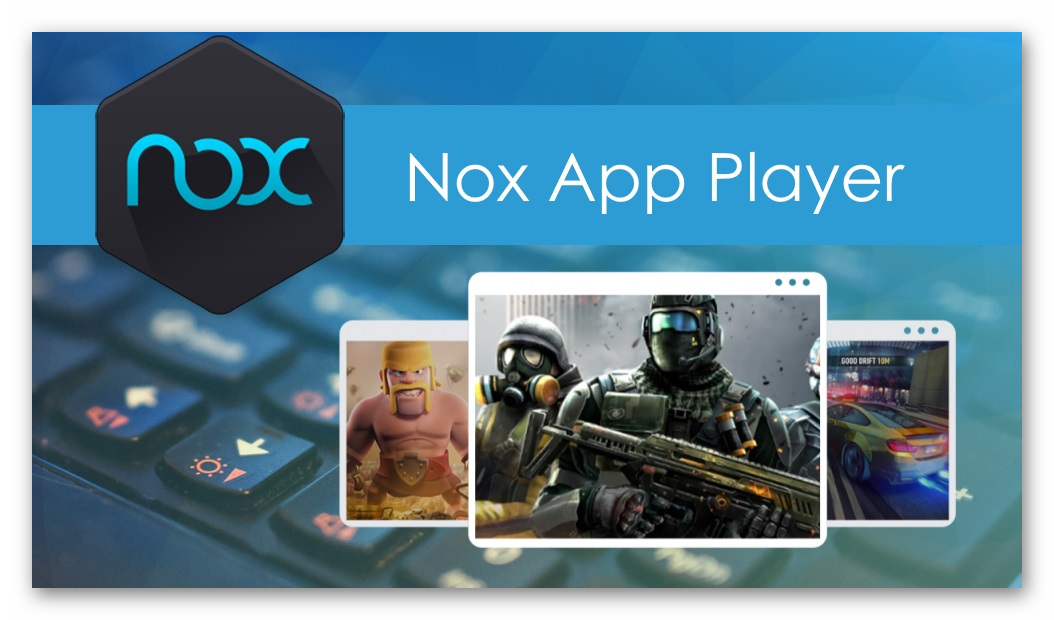
Чтобы приступить к настройке параметров системы, нужно перейти в соответствующее окно:
- Запускаем эмулятор двойным кликом по иконке на рабочем столе.
- Ждем запуска движка виртуализации.
- Кликаем по кнопке в виде шестерни в правом верхнем углу пользовательского окна.
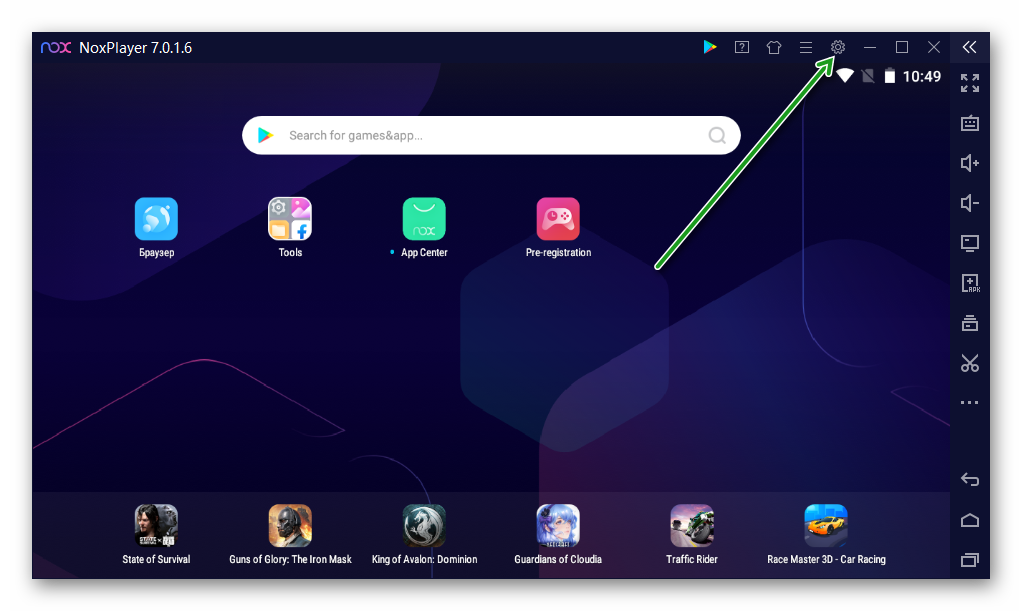
Автоматически откроется окно с перечнем вкладок слева, и настраиваемыми параметрами справа. Рассмотрим подробнее содержимое этих блоков.
Параметры локализации
Программа по умолчанию устанавливается на русском языке. Но если вы скачали файл со сторонних источников или по ошибке у вас была установлена английская локализация исправить ситуацию можно, изменив настройки языка. Или, например, вам наоборот нужно установить программу на английском.
- Кликаем по шестеренке в правом верхнем углу и в открывшемся окне переключаемся на вкладку «Общие настройки».
- Из выпадающего списка в блоке «Язык» выбираем нужную локализацию и нажимаем «Сохранить изменения».
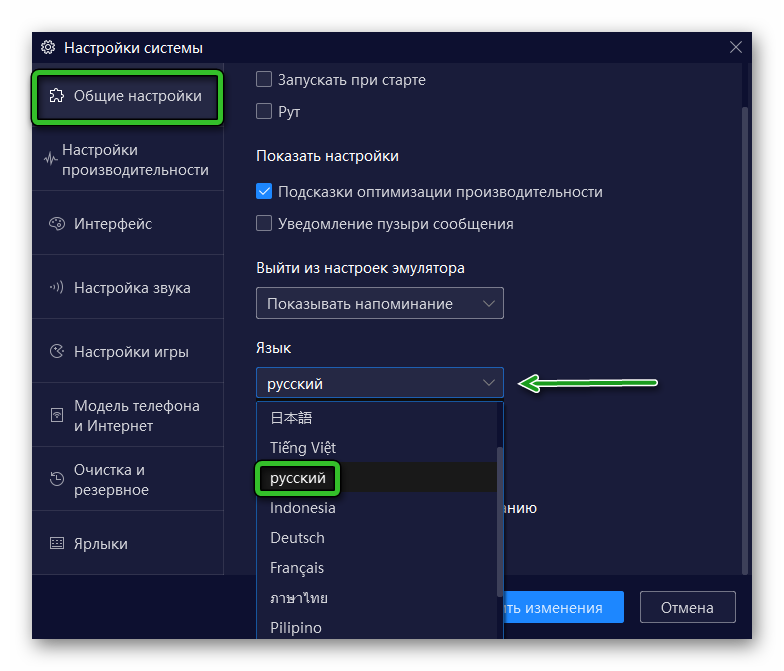
Перезагружать приложение не нужно, система автоматически изменит язык интерфейса.
Настройка поддерживаемого устройства
Изменить стандартное эмулированное устройство важно, чтобы протестировать какое-то приложение или добиться большего реализма в использовании Nox App Player.
Для этого:
- Переходим в системные настройки и активируем вкладку «Модель телефона и интернет».
- В пустые поля вписываем производителя и модель телефона.
- Сохраняем изменения.
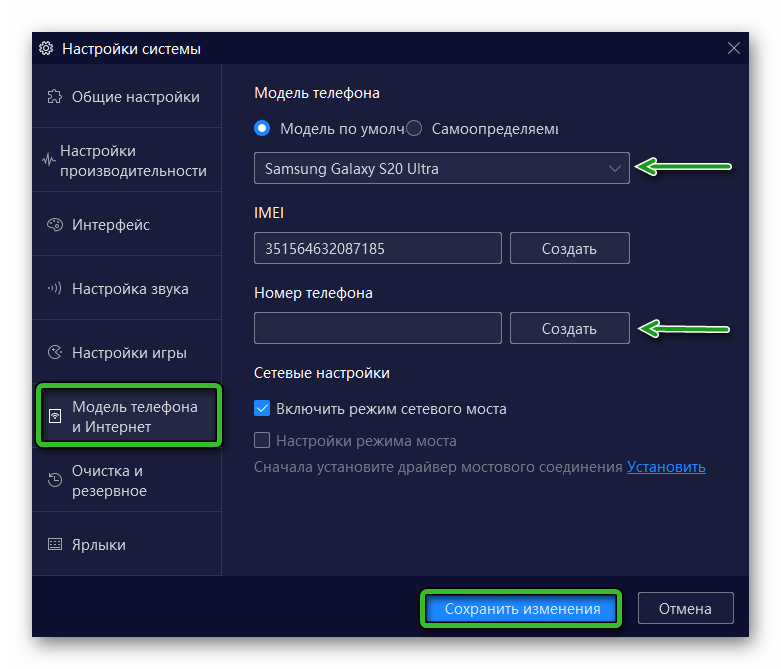
Остается перезапустить эмулятор и протестировать функционал указанной модели.
Установка рут-прав
Рут-права необходимы для активации определенных приложений, получения полного контроля над Nox App Player и эмулированной операционной системой.
- Переходим в настройки системы.
- В блоке общих настроек в разделе «Элементы запуска» отмечаем галочкой пункт «Рут»
- Сохраняем изменения и перезагружаем эмулятор.
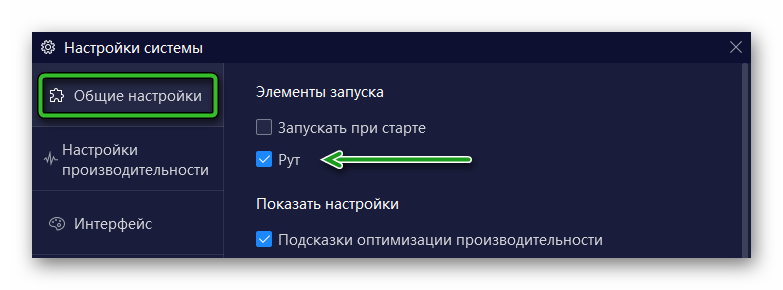
Настраиваем производительность системы
Это довольно важное мероприятие, так как от значений тех или иных параметров зависит быстродействие системы, а также плавность игрового процесса. В окне настроек переключатся на вкладку «Настройки производительности». Здесь мы видим перечень опций, которые можем отрегулировать, чтобы добиться максимального эффекта:
- Настройки отображения – выбираем Высокое, Средне, Низкое. В этом блоке также прописывается количество выделяемой оперативной памяти и количество задействованных вычислительных ядер.
- Режим рендеринга — выбираем Базовый или улучшенный с режимом совместимости OpenGL (удерживает гладкость изображения сохраняя совместимость.
- Настройка разрешения — выбираем тип устройства, а также само разрешение.
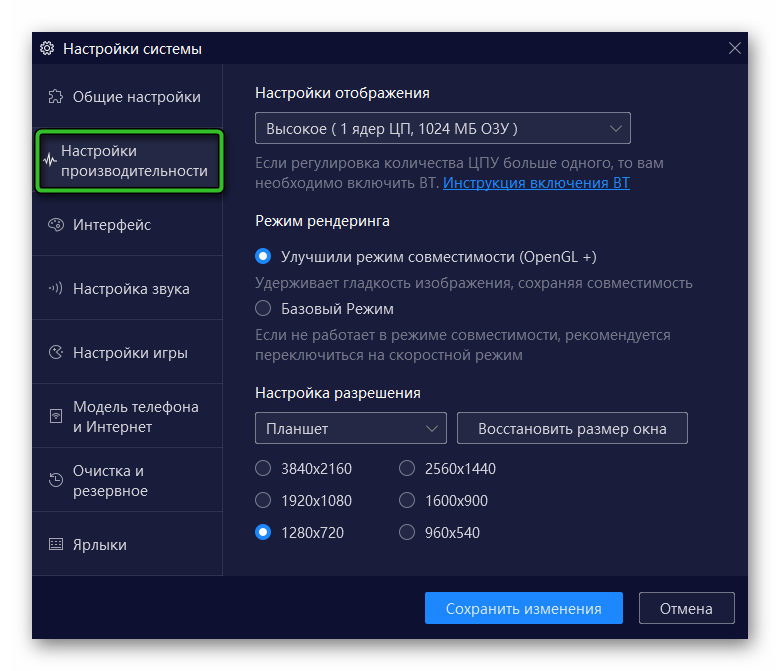
Корректировка игрового управления
Игровой процесс на ПК в эмуляторе довольно сильно зависит от качества управления. С этим особых проблем нет, так как есть мышь и клавиатура, однако часть функций все же требует коррекции. Рассмотрим особенности каждой подробнее.
Наклон
Чтобы четко настроить комфортный игровой процесс:
- Запускаем эмулятор.
- Кликаем по установленному ранее игровому приложению и выбираем кнопку «Эмуляция нажатия».
- Двойным кликом активируем режим переназначения, и выбираем одну из клавиш внешней периферии.
- Подтверждаем соответствующей кнопкой.
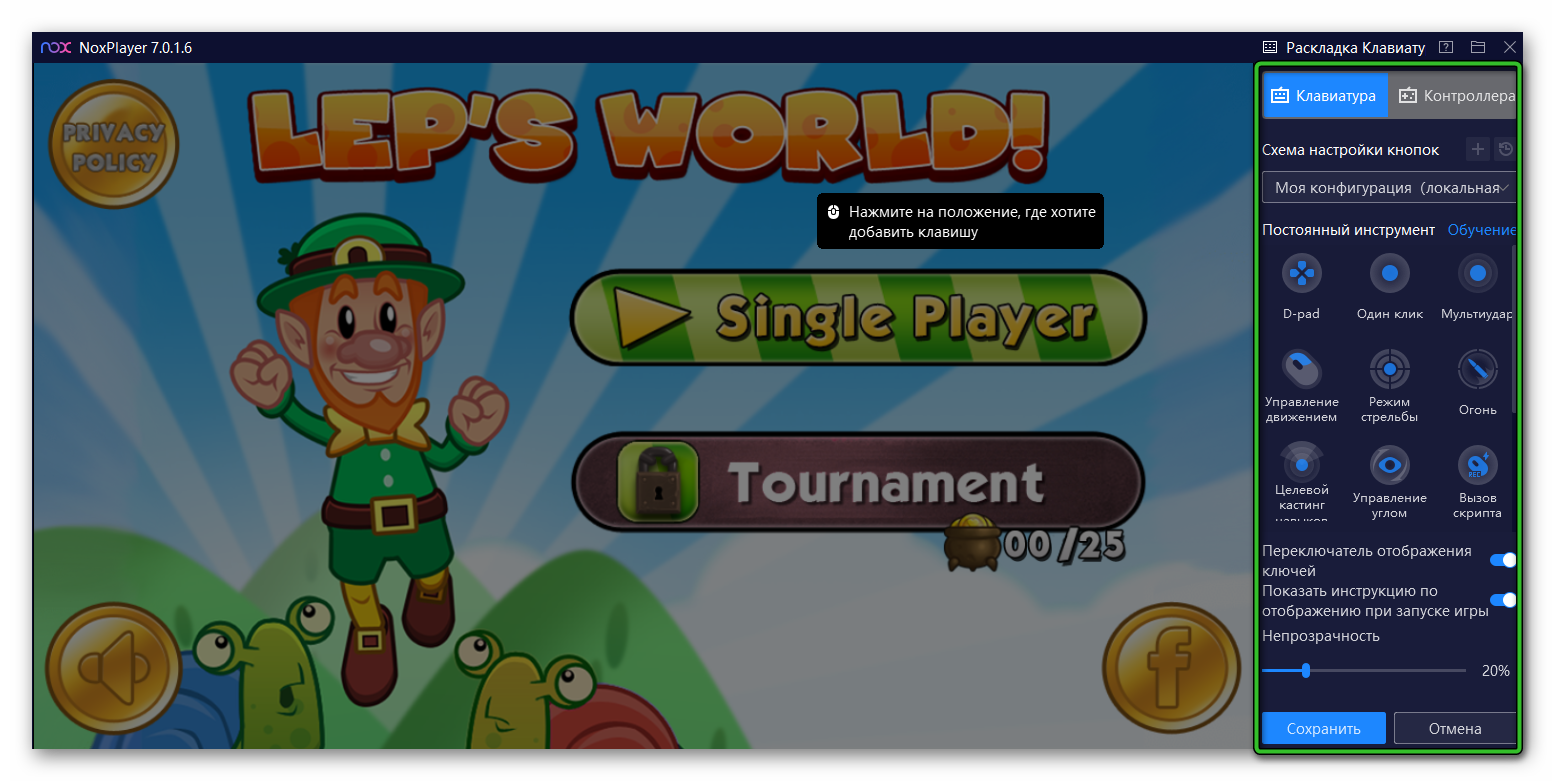
Теперь игровой процесс упростится, и удобно использовать доступный функционал.
Скольжение
Чтобы эмулировать функцию скольжения на компьютере:
- Запускаем игру и кликаем по кнопке «Эмуляция нажатия» и выбираем вариант «Мышь».
- На дисплее рисуем линию, отвечающую за точность выполняемого действия.
- Задаем клавишу на клавиатуре, которая будет активировать сохраненную линию.
- Сохраняем внесенные изменения.
Таким образом можно настроить игровой процесс под себя, и использовать возможности приложений без физической возможности свапать по дисплею.
Подведем итоги
Пользовательские настройки Nox App Player – это удобный способ подстроить приложение под свои нужды и виденье. Разработчики оставили в соответствующем месте кучу параметров для повышения производительности системы, а также установить пакет локализации пользовательского интерфейса.








